BCK implementation old - IlanRuiz/Cours-TechES GitHub Wiki
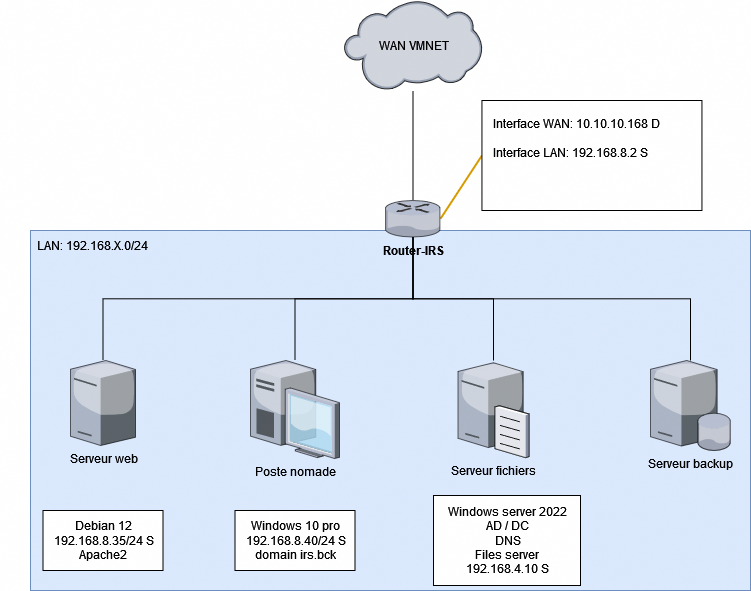
Installation de apache2 avec une simple page de test
<h1> IRS BACKUP TEST PAGE </h1>
Aucune installation spécifique. Le poste est un windows 10 pro join au domain irs.bck
Création de la forêt irs.bck et promotion du serveur en contrôleur de domaine
Ajout d'un dns conditionnel pour le dns vmnet permettant d'aller sur internet
Le DNS est utilisé par tous les clients
Ajout d'un nouveau disque dur de 60gb pour les partages réseaux
Création de deux groupes: RH et IT
Création de deux utilisateurs: John et Jane Doe
J'ai utiliser mon compte privé pour utiliser les 90 jours d'essaie de swiss backup.
Après avoir entré les informations requises, l'on peut accéder au dashboard.
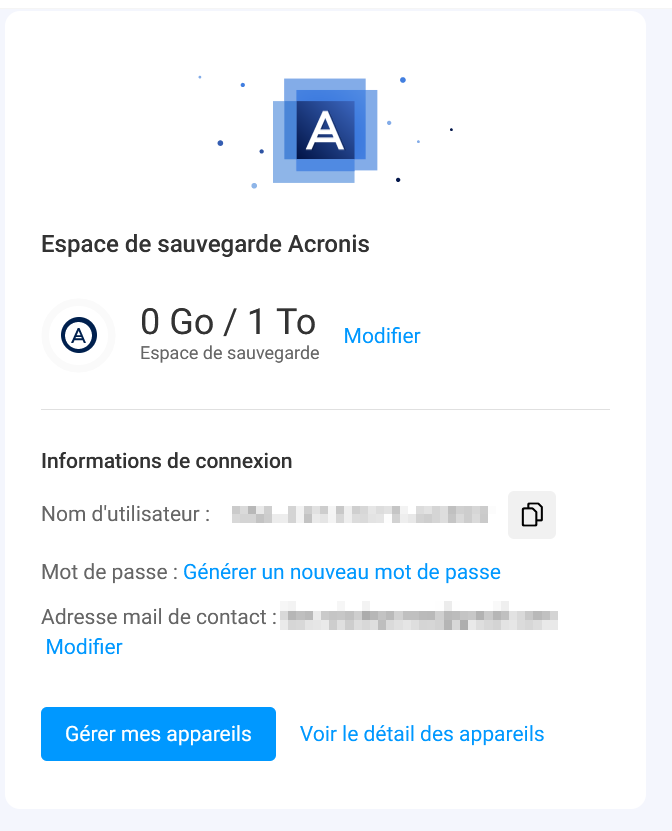
L'on peut ensuite accéder à la console acronis avec le nom d'utilisateur fourni et son mot de passe
Sur la console Acronis, sous Terminaux > Tous les terminaux, cliquer sur +Ajouter
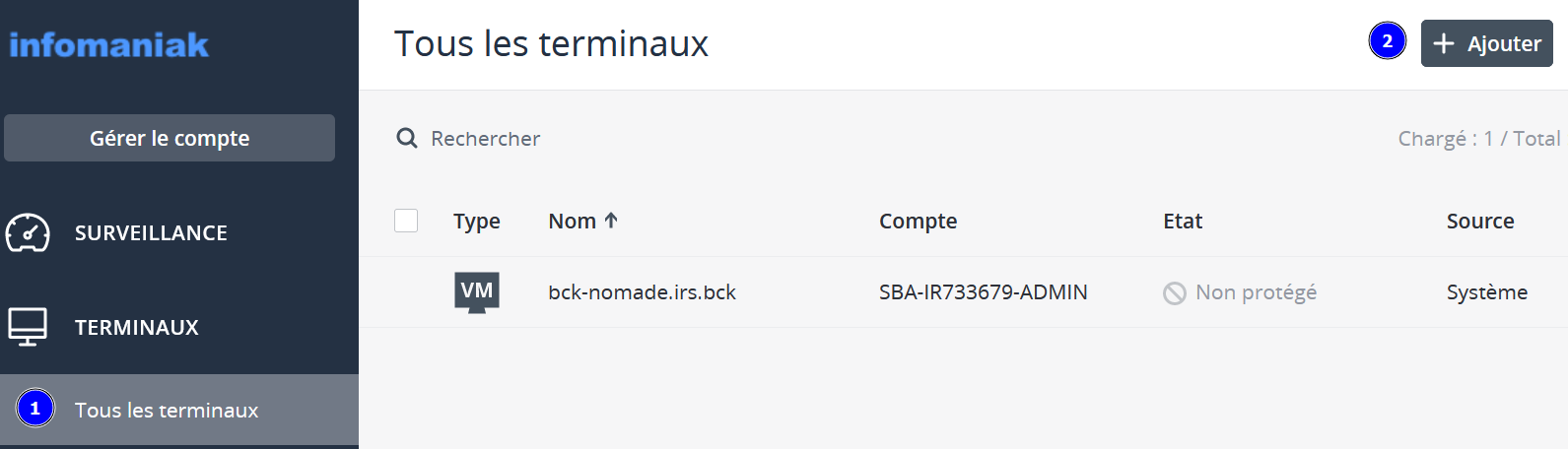
Choisir la version de l'agent adapté notre cible

Une fois l'exe télécharger, lancer l'exécutable de l'agent sur la machine cible

Une étape supplémentaire sera demandé pour le contrôleur de domaine, qui est notre serveur de fichier.
Suivre les instructions à l'écran
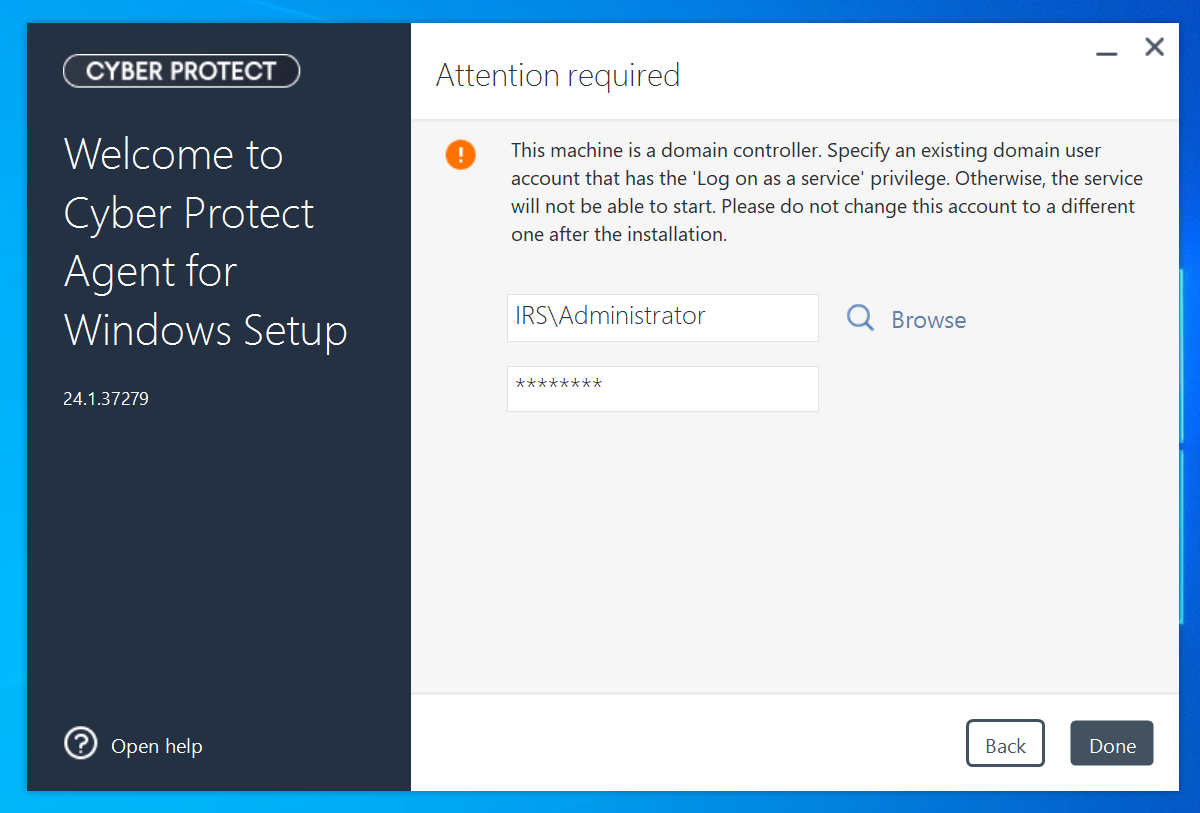
Un chargement se s'effectuera. Une fois conclue, l'on peut afficher les informations suivantes pour enregistrer notre nouvelle machine.

Lancer le lien sur un navigateur web et entrer le code d'inscription

Une fois terminé, les deux messages s'afficherons sur l'interface Acronis et sur la machine cible
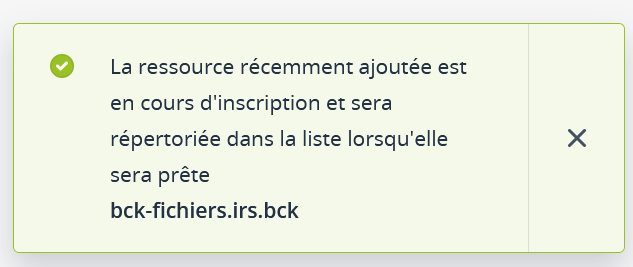

Notre cible sera présente sur la liste des terminaux

Même procédé, à la différence que l'on récupère un fichier .bin
Envoyer le fichier à la machine cible
PS C:\Users\Ilan\Downloads> scp -P 2226 CyberProtect_AgentForLinux_x86_64.bin [email protected]:/home/deb/
[email protected]'s password:
CyberProtect_AgentForLinux_x86_64.bin 100% 833MB 10.6MB/s 01
deb@bck-web:~$ ls
CyberProtect_AgentForLinux_x86_64.bin
sudo
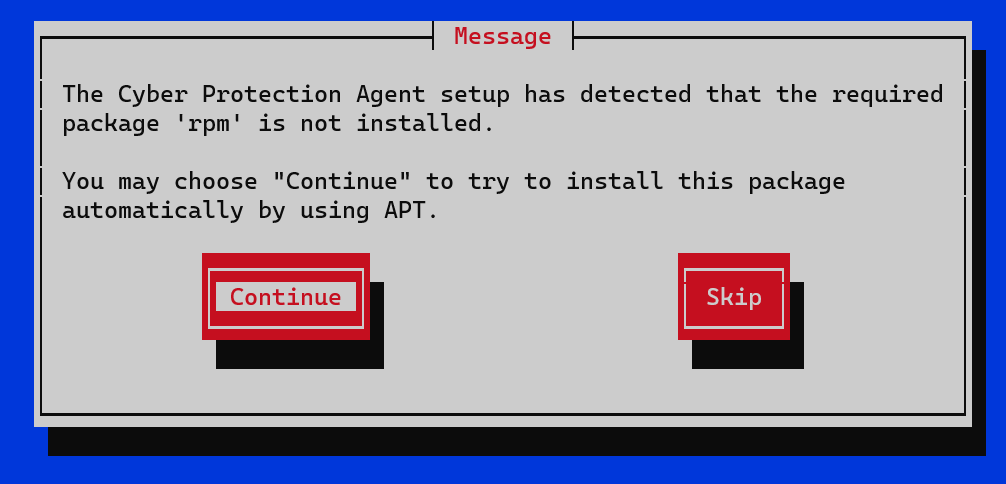
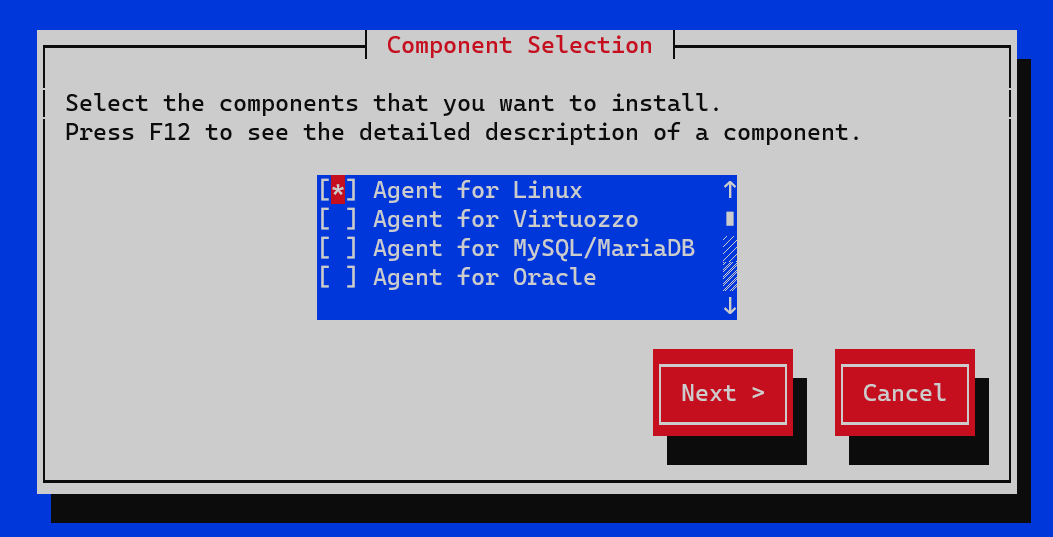
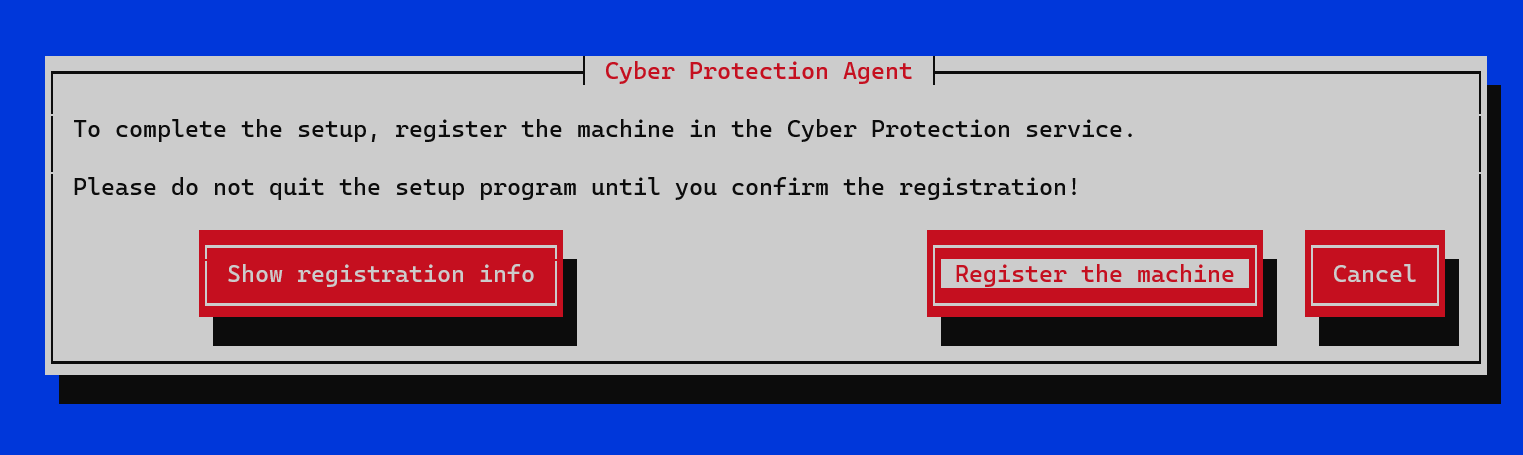

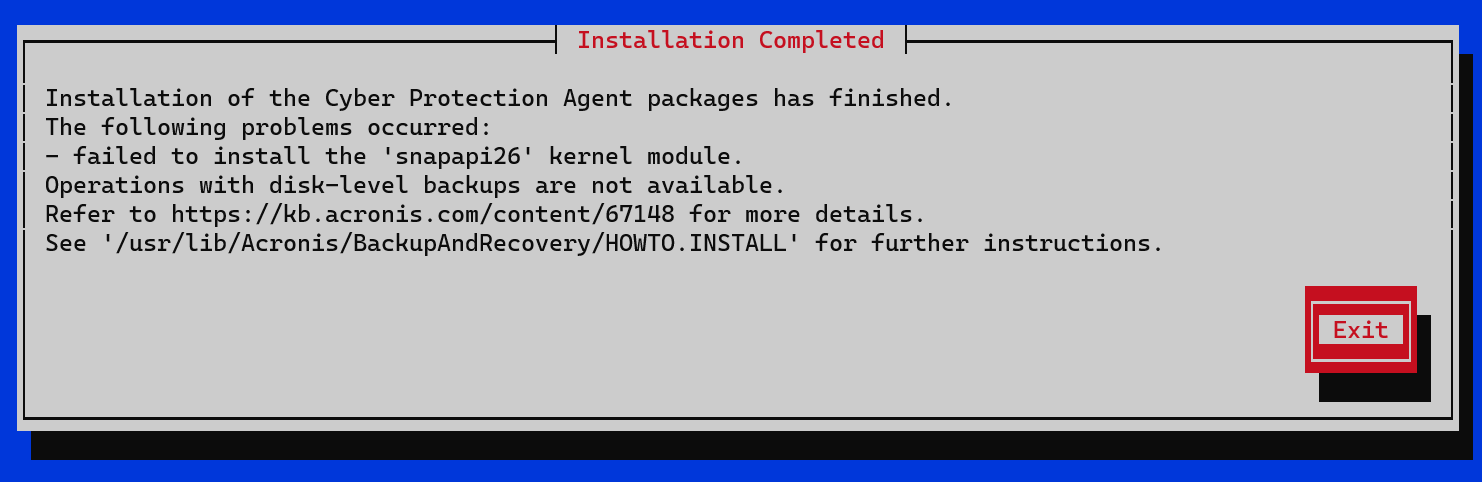
! Debian 12 n'est pas supporté pour les sauvegarde, d'où le message d'erreur ci-dessus !

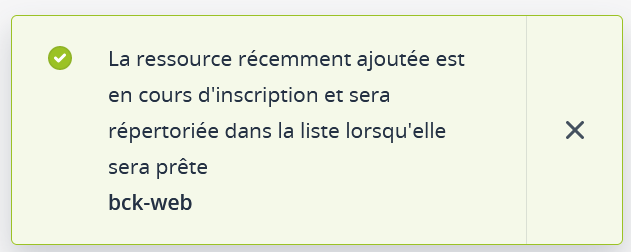
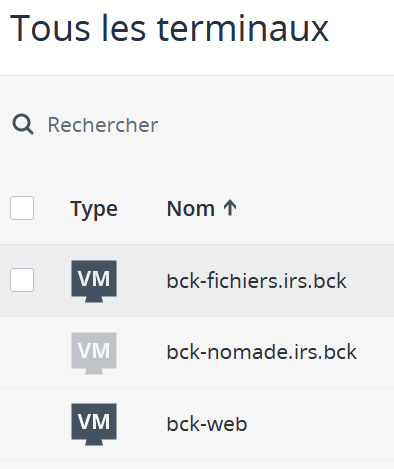

Note: swiss backup ne permet pas de faire des sauvegarde vm dans le plan gratuit
Je vais donc utiliser la version test d'acronis de 30j
debut de l'implémentation semaine pro 29.02